1、右键点击开始按钮,选择弹出菜单中的运行菜单项。

2、在打开的运行窗口,输入命令regedit点击确定按钮运行该命令。

3、这时就会打开注册表编辑器窗口,定位到System的注册表项

4、在右侧的空白页面中点击右键,在弹出菜单依次点击“新建/Dword(32位)值”的菜单项。

5、接着把刚刚新建的注册表键值重命名为DontDisplayNetworkSelectionUI

6、双击打开该注册表的编辑窗口,把数值数据修改为1
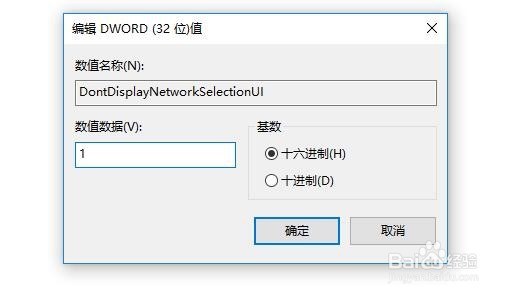
7、这样重新启动电脑后就可以看到锁屏界面上的网络图标了。

时间:2024-10-17 03:59:10
1、右键点击开始按钮,选择弹出菜单中的运行菜单项。

2、在打开的运行窗口,输入命令regedit点击确定按钮运行该命令。

3、这时就会打开注册表编辑器窗口,定位到System的注册表项

4、在右侧的空白页面中点击右键,在弹出菜单依次点击“新建/Dword(32位)值”的菜单项。

5、接着把刚刚新建的注册表键值重命名为DontDisplayNetworkSelectionUI

6、双击打开该注册表的编辑窗口,把数值数据修改为1
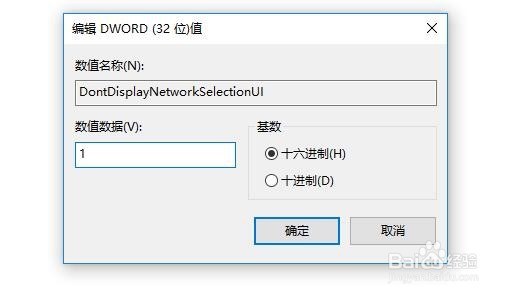
7、这样重新启动电脑后就可以看到锁屏界面上的网络图标了。

